简介
本文档介绍Webex Calling(WxC)中的语音邮件功能所面临的最常见问题。
先决条件
要求
Cisco 建议您了解以下主题:
使用的组件
本文档不限于特定的硬件和软件版本。本文档中的信息都是基于特定实验室环境中的设备编写的。本文档中使用的所有设备最初均采用原始(默认)配置。如果您的网络处于活动状态,请确保您了解所有命令的潜在影响。
背景信息
语音门户是一种呼叫服务,提供交互式语音应答(IVR),允许管理员管理组织位置内的自动话务员公告。为位置的语音门户设置的电话号码或分机号是特定位置上的用户用来访问其语音邮件消息和设置的号码。
“Extended Away Greeting”功能允许您录制新问候语,以在为用户设置的振铃次数之后收听,并禁用新语音邮件的寄存。
常见语音邮件问题
确保为控制中心中的位置设置语音门户号码或分机
步骤1.点击面临问题的用户的Location。
步骤2.单击Calling。
步骤3.在Calling features settings中,单击Voice Portal。
 呼叫功能设置
呼叫功能设置
步骤4.在Incoming Call中,从Location或Extension或两者中的下拉菜单添加可用电话号码。
 来电
来电
步骤5.单击Save并尝试保留新的语音邮件。
确保用户已启用语音邮件功能
步骤1.在管理下,单击用户。
步骤2.点击用户。
步骤3.单击Calling。
第4步:在Voicemail、fax、announcement language和timezone下,点击Voicemail。
 语音邮件、传真、公告语言和时区
语音邮件、传真、公告语言和时区
步骤5.单击为用户启用语音邮件。
 在用户级别启用语音邮件
在用户级别启用语音邮件
步骤6.单击Save。
确保已禁用“Extended Greeting Away”
步骤1.呼叫您所在位置的语音门户。
步骤2.输入您的密码PIN,然后按井号键。

注意:您的通行码与语音邮件PIN相同,通常是由用户或管理员设置的6位数字。
步骤3.按1访问语音信箱。
步骤4.按4访问Extended Away Greeting菜单。
步骤5.按2停用您的Extended Away问候语。
用户已锁定语音邮件
如果用户由于被锁定而无法访问其语音邮件,则用户可以在用户中心中重置其语音邮件PIN。
步骤1.使用User Hub中的用户凭证登录。
步骤2.单击设置>呼叫>语音邮件。
步骤3.单击Voicemail PIN > Reset voicemail PIN。
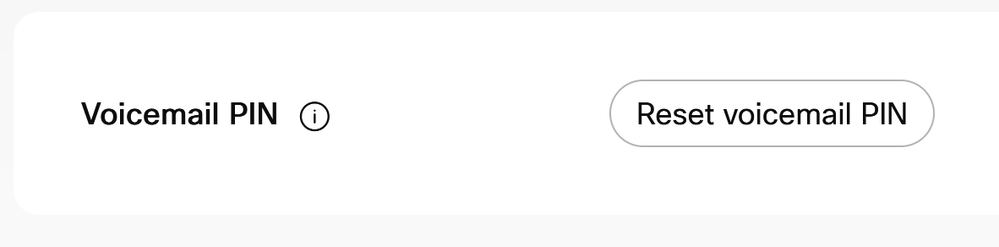 语音邮件PIN
语音邮件PIN
步骤4.输入符合要求的新语音邮件PIN。
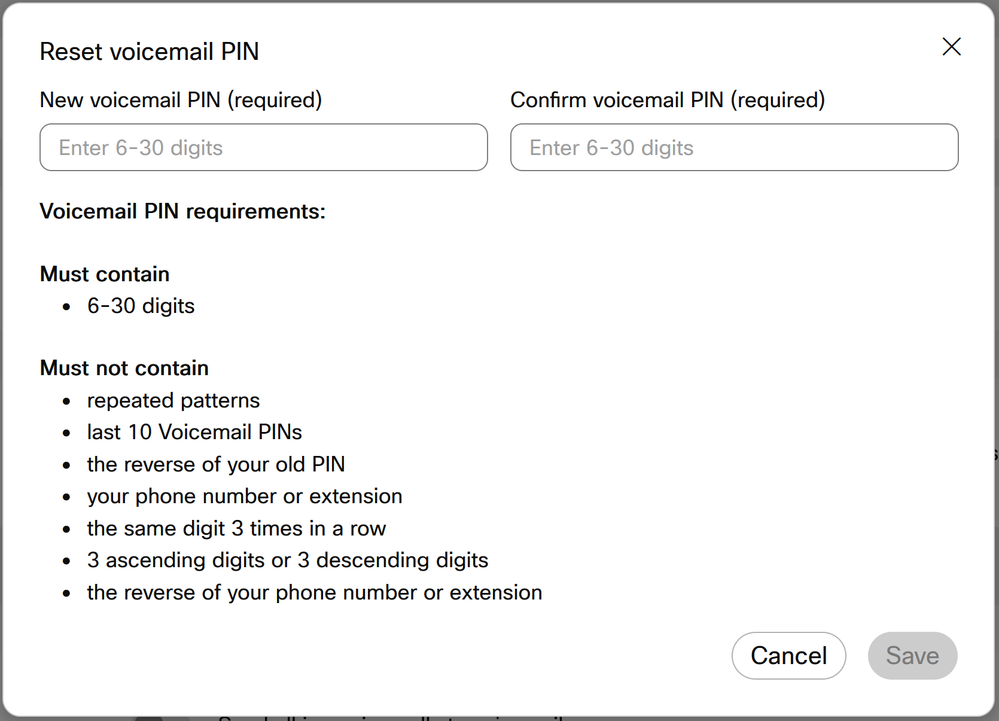 重置语音邮件PIN
重置语音邮件PIN
步骤5.单击Save并尝试使用新日志。
语音邮件转录未到达用户的电邮
确保用户已使用内部邮箱作为邮件存储
步骤1.在MANAGEMENT > Users下,单击User。
步骤2.单击Calling > Voicemail, fax, announcement language and timezone > Voicemail。
步骤3.在邮件存储下,单击使用内部邮箱。
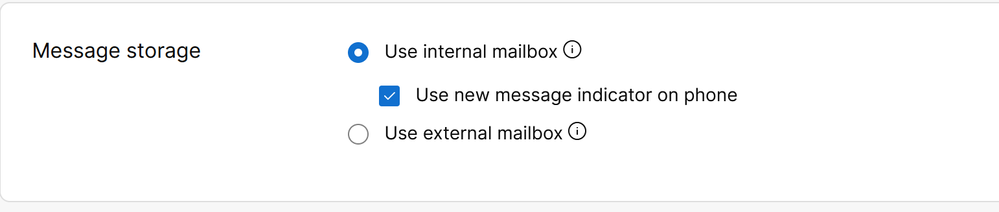 使用内部邮箱
使用内部邮箱
步骤4.单击保存。
确保在用户设置中选择正确的语言进行转录
支持的语音邮件转录语言为英语、德语、西班牙语和法语。要使语音邮件转录服务识别并转录语言,必须在用户配置中选择所需的语言。
步骤1.在MANAGEMENT > Users下,单击User。
步骤2.单击Calling > Voicemail, fax, announcement language and timezone > Voicemail。
步骤3.点击Announcement Language。
步骤4.从下拉菜单中,点击要转录的所需语言。
 公告语言
公告语言
TAC案例的建议信息
如果在执行本文档中的故障排除步骤后问题仍然存在,并且需要TAC案例,思科建议包括以下信息:
- 组织ID
- 位置ID或位置名称
- 用户号码、分机和邮件
- 呼叫遇到问题的示例。
- 主叫方号码 — 被叫方号码 — 时区和时间戳
- 所遇到问题的详细说明
相关信息